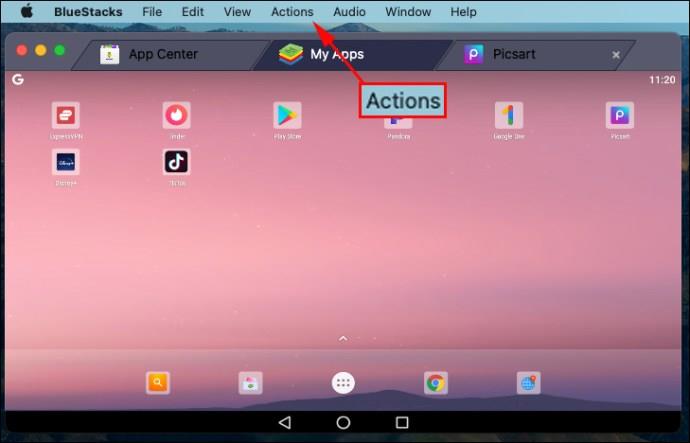Como um recurso para mexer com a funcionalidade de back-end do seu PC antigo, o Prompt de Comando pode ser uma ferramenta útil para solução de problemas e resolução de problemas. Veja como inicializar seu computador diretamente no Prompt de Comando no Windows XP, 7 e 8.

Inicializando no Prompt de Comando: Windows XP/7
Inicializar no Prompt de Comando no Windows XP e 7 é fácil; inicie o computador e, na tela inicial de inicialização, pressione e segure a tecla 'F8' .
Observe que você deve pressioná-lo antes que o Windows comece a carregar - se você vir o logotipo de inicialização, você o perdeu. Achamos que a melhor maneira é pressionar repetidamente a tecla F8 assim que ligar a máquina.

Fazê-lo vai abrir o menu 'Opções avançadas'. A partir daqui, selecione 'Modo de segurança com prompt de comando'.
O Windows abrirá uma janela 'Prompt de comando' e começará a carregar todos os drivers necessários. Quando o processo terminar, você estará pronto para começar a usar o terminal de comando.
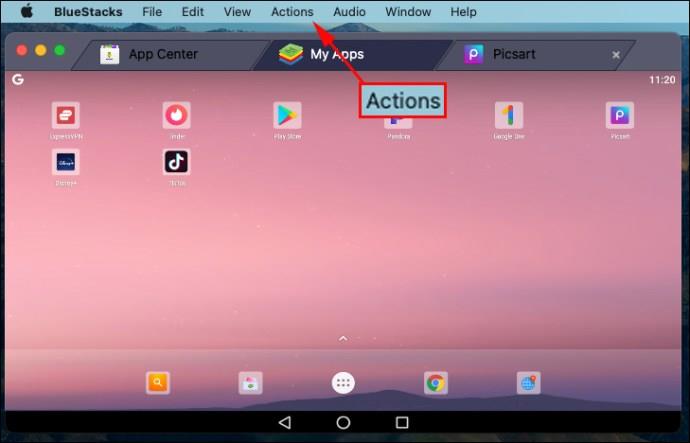
Inicializando no Prompt de Comando: Windows 8/8.1
O procedimento para inicializar no Prompt de Comando no Windows 8 é um pouco mais complexo do que nas iterações anteriores dos sistemas operacionais da Microsoft, mas não muito.
Primeiro, encontre o botão de reinicialização; no Windows 8, vá para o canto inferior direito da tela, mova para cima e clique no ícone Configurações e, em seguida, clique em Energia ou, no Windows 8.1, clique no logotipo do Windows e no botão liga/desliga.
Em seguida, clique em 'Reiniciar' enquanto mantém pressionada a 'tecla shift'. Isso o levará à tela Opções avançadas de inicialização.

Clique em 'Solucionar problemas > Opções avançadas > Configurações de inicialização.'
Você verá uma tela com um botão Reiniciar. Clique no botão 'Reiniciar' e seu computador será reinicializado, apresentando a tela de opções avançadas. Por fim, pressione 'F6' e seu PC inicializará no modo de segurança com prompt de comando.

Perguntas frequentes comuns para inicializar no prompt de comando (Windows XP, 7, 8, 8.1)
Como chego ao menu de inicialização no prompt de comando?
Obter o menu de inicialização no prompt de comando é uma pergunta capciosa. Você PODE acessar o menu de inicialização (também conhecido como Opções de Inicialização Avançadas) a partir do Prompt de Comando, mas também pode fazê-lo com uma reinicialização simples e a tecla 'F8' . Se você deseja obter o menu de inicialização do terminal, siga as instruções abaixo.
No Windows 7, clique no botão 'Iniciar' , digite 'comando' na caixa de pesquisa e clique em 'Reiniciar'. Enquanto o sistema reinicia, pressione repetidamente o botão 'F8' até que o menu de inicialização seja exibido na tela. Selecione ' Modo de segurança com prompt de comando ' e pressione ' Enter '. A tela Prompt de comando é exibida e aguarda seus comandos.
Para Windows 8 e 8.1, pressione 'ctrl+x' ou clique no ícone do menu Iniciar e selecione 'Windows Powershell (Admin)' para iniciar o terminal. Em seguida, digite ou cole “shutdown.exe /r /o” no Powershell sem aspas. O terminal de comando também aceita a mesma ação. Aceite a janela de saída e seu PC será reiniciado e iniciará o menu de opções avançadas.
Como faço para inicializar no prompt de comando no Dell?
Para inicializar o prompt de comando em um PC ou laptop Dell, pressione repetidamente a tecla 'F12' depois de ligar o PC e ver a tela inicial da Dell. Este procedimento exibe opções de inicialização, incluindo CD/DVD, USB, HDD, LAN e SSD. Se você não tiver uma mídia de reparo de inicialização, pressione repetidamente a tecla 'F8' e poderá obter o menu 'Opções avançadas'. Em seguida, escolha inicializar no prompt de comando na tela Opções avançadas.
Como faço para executar a Restauração do sistema no prompt de comando?
No Windows 7, pressione repetidamente o botão 'F8' após ligar o computador. Escolha 'Modo de segurança com prompt de comando' nas opções do menu de inicialização. Em seguida, digite “cd restore” e depois “rstrui.exe” sem as aspas. Este processo iniciará o aplicativo Restauração do sistema.
Para Windows 8, 8.1 e 10, pressione a tecla 'F11' na inicialização para acessar o menu 'Recuperação do sistema', que abre a tela Opções avançadas. Selecione 'Restauração do sistema' para iniciar o processo.
Qual é o comando de inicialização do Windows XP?
Para inicializar o XP A PARTIR do Prompt de Comando, digite “Digite “shutdown -r” sem as aspas. Para inicializar o XP no prompt de comando, pressione repetidamente 'F8' para carregar o menu 'Configurações avançadas'. Selecione 'Modo de segurança com prompt de comando' no menu de inicialização exibido na tela ou escolha outra opção de inicialização na lista, dependendo do que você precisa.